Bekijk bestanden van het kapotte telefoonscherm op de computer
In de tijd waarin we leven heeft bijna iedereen om ons heen een eigen smartphone. De scherm-tot-lichaamverhouding van moderne smartphones is zo laag dat ze eruitzien als een stuk glas, waardoor ze meer vatbaar zijn voor uitglijden en breken. De meesten van ons zijn in de situatie van ‘Mijn telefoon kapot’ geweest, waarbij onze glanzende telefoon uit onze hand glipt en valt, waardoor uiteindelijk het scherm breekt.
Een ding dat we kunnen doen om dat te voorkomen, is door de smartphone te beschermen met schermbeschermers en achtercovers, omdat ze het risico op breuk van de telefoon met een groot percentage verminderen. Maar wat als het al kapot is en we de gegevens moeten overdragen of openen, maar het scherm werkt niet? We gaan methoden uitleggen voor het herstellen van gegevens van een Android- of IOS-telefoon met een kapot scherm en hoe u het telefoonscherm op een computer kunt bekijken.
- Deel 1: gratis manieren om toegang te krijgen tot mijn kapotte telefoonscherm op mijn computer?
- Deel 2: Veilige manier om bestanden van een kapot telefoonscherm op pc te bekijken
- Deel 3: Hoe kan ik mijn telefoon spiegelen als het scherm kapot is?
- Deel 4: Hoe kan ik bestanden van een kapotte telefoon naar mijn computer overbrengen?
Deel 1: gratis manieren om toegang te krijgen tot mijn kapotte telefoonscherm op mijn computer?
Methode 1: Toegang tot kapotte smartphone via OTG:
Dit is een van de methoden voor Android-herstel van gebroken schermgegevens. Deze methode is zeer effectief als de weergave van de kapotte smartphone totaal niet reageert. U kunt een OTG gebruiken om uw smartphone met een muis te bedienen.
Het enige dat u hoeft te doen, is het OTG-apparaat op de kapotte smartphone aan te sluiten en vervolgens de muis op de smartphone aan te sluiten met behulp van de OTG. Nu heb je een cursor op je smartphone waarmee je de smartphone kunt bedienen en openen.
nadelen:
- Moet een fysiek OTG-apparaat en een muis kopen.
- Werkt niet op een iPhone.

Methode 2: Gegevens herstellen via cloudback-up
Deze methode is een geweldige optie als de smartphone helemaal niet meer reageert. U kunt eenvoudig bij de gegevens als u een back-up heeft gemaakt. Op een Android-telefoon kunt u de gegevens eenvoudig ophalen door in te loggen op het back-up Google-account op uw pc of een ander Android-apparaat. Terwijl u op een iPhone toegang hebt tot de gegevens van het iCloud-account.
nadelen:
- Cloudopslag kan kostbaar zijn
- Tijdrovend om een back-up te maken
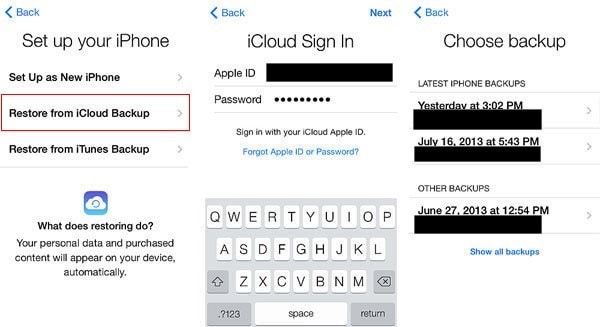
Methode 3: Gegevens herstellen met iTunes
Een andere effectieve en gratis methode om gegevens van een iPhone op te halen, is door iTunes te gebruiken. Dit is een van de eenvoudigste manieren om toegang te krijgen tot de gegevens door de beschadigde iPhone op iTunes op uw computer aan te sluiten. Het enige dat je nodig hebt, is een USB-bliksemkabel om de kapotte iPhone op de laptop aan te sluiten, en je kunt eenvoudig de gegevens van de kapotte iPhone ophalen.
nadelen:
- Een computer nodig om gegevens op te halen met de iPhone.
- Werkt alleen op een Android-apparaat.
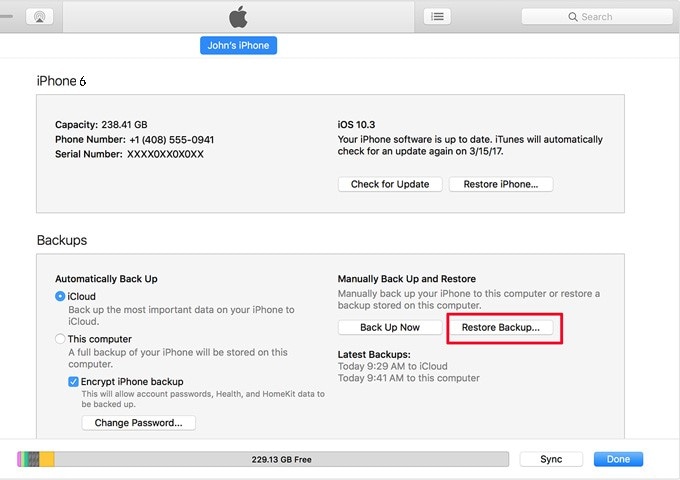
Deel 2: Veilige manier om bestanden van een kapot telefoonscherm op pc te bekijken
Nu zijn de hierboven gegeven methoden eenvoudig, maar sommige hebben hun eigen beperkingen die het voor u moeilijk kunnen maken om gegevens op te halen. Nu gaan we een veel eenvoudigere en veiligere methode uitleggen om bestanden vanaf een kapot scherm op de pc te bekijken. Voor deze methode gaan we een applicatie gebruiken genaamd Wondershare DrFoneTool
Het is een zeer nuttige alles-in-één-app waarmee u foutopsporings- en hersteltaken kunt uitvoeren. Voor dit deel gaan we de DrFoneTool Data Recovery-optie gebruiken om de gegevens van de beschadigde telefoon te herstellen, zowel Android als IOS. Nu gaan we u een gedetailleerde handleiding geven over het gebruik van de DrFoneTool – Gegevensherstel (iOS)

DrFoneTool – Gegevensherstel (iOS)
Beste alternatief voor Recuva om te herstellen van elk iOS-apparaat
- Ontworpen met de technologie om bestanden rechtstreeks van iTunes, iCloud of telefoon te herstellen.
- In staat om gegevens te herstellen in ernstige scenario’s zoals beschadiging van het apparaat, systeemcrash of het per ongeluk verwijderen van bestanden.
- Ondersteunt volledig alle populaire vormen van iOS-apparaten zoals iPhone XS, iPad Air 2, iPod, iPad enz.
- Bepaling van het eenvoudig exporteren van de bestanden die zijn hersteld van DrFoneTool – Data Recovery (iOS) naar uw computer.
- Gebruikers kunnen snel selectieve gegevenstypen herstellen zonder het hele stuk gegevens helemaal te hoeven laden.
Stap 1: Download en installeer eerst Wondershare DrFoneTool op uw computer. Open nu het programma en selecteer eenvoudig de optie Gegevensherstel.

Stap 2: U hoeft alleen uw smartphoneapparaat op uw pc aan te sluiten. Selecteer nu ‘Herstel IOS-gegevens’ als de kapotte smartphone een IOS-apparaat is, en selecteer ‘Android-gegevens herstellen’ als de smartphone een Android-apparaat is.

Stap 3: Selecteer nu aan de uiterste linkerkant van het huidige scherm ‘Herstellen van kapotte telefoon’ als de smartphone beschadigd of kapot is. Selecteer dan eenvoudig alle relevante bestanden of klik op de optie ‘Alles selecteren’.

Stap 4: Daarna zal DrFoneTool – Data Recovery (iOS) u vragen om een van de gegeven problemen met uw telefoon te selecteren. Dus in jouw geval, klik gewoon op het ‘Zwart/Broken Scherm’.

Stap 5: Selecteer nu eenvoudig de apparaatnaam en het exacte model van de smartphone.

Stap 6: In dit venster krijgt u een stapsgewijze handleiding; volg deze om naar de ‘Download Mode’ van uw specifieke smartphone te gaan.

Stap 7: Wondershare DrFoneTool begint nu met het downloaden van de gegevens van uw smartphoneapparaat.

Stap 8: Nu, nadat de Wondershare DrFoneTool klaar is met het scannen en analyseren van de gegevens, zijn alle geselecteerde gegevens zichtbaar op het scherm. Klik nu gewoon op ‘Herstellen naar computer’ in de rechterbenedenhoek na het selecteren van de gewenste bestanden.

Deel 3: Hoe kan ik mijn telefoon spiegelen als het scherm kapot is?
Een andere manier om toegang te krijgen tot een telefoon met een kapot scherm, is door het scherm naar uw pc te spiegelen als het scherm niet reageert of als u sommige delen van het scherm niet kunt zien. Voor dat doel kunt u de MirrorGo-functie van de Wondershare DrFoneTool gebruiken. MirrorGo is een geweldige tool waarmee je het scherm van je smartphone naar je pc kunt spiegelen en je de smartphone vanaf de muis kunt bedienen.
U kunt de MirrorGo-functie gebruiken om telefoons met een gebroken scherm vanaf een pc te bedienen. Het is een eenvoudig te gebruiken, niet-technisch onderlegde app die geen voorkennis vereist. Nu gaan we je een gedetailleerde gids geven over het gebruik van de Wondershare DrFoneTool’s MirrorGo-functie.
Stap 1: Voor IOS:
De eerste stap is om ervoor te zorgen dat zowel de iPhone als de computer met dezelfde internetverbinding zijn verbonden.
Voor Android:
Sluit het smartphone-apparaat aan op de computer en voer de MirrorGo gewoon uit op de Wondershare DrFoneTool. Ga nu naar de USB-instellingen en zorg ervoor dat de optie ‘Bestand overzetten’ is ingeschakeld.

Stap 2: Voor IOS:
Laat Wondershare DrFoneTool starten op de pc en op de iPhone, schuif naar beneden in het controlecentrum en selecteer ‘MirrorGo’ bij de optie ‘Screen Mirroring’. Maak opnieuw verbinding met wifi als je de MirrorGo niet kunt vinden.

Voor Android:
Ga naar de ‘Ontwikkelaarsopties’. Om de ontwikkelaaropties in te schakelen, gaat u naar ‘Over de telefoon’ en klikt u zeven keer op het buildnummer voor 7. Ga nu naar de ‘Ontwikkelaarsopties’ en schakel USB-foutopsporing in.

Stap 3: Voor IOS:
Nadat je ‘MirrorGo’ hebt geselecteerd in ‘Screen Mirroring’, begint je iPhone-scherm te spiegelen op je pc.

Voor Android:
Open nu de optie ‘MirrorGo’ op Wondershare DrFoneTool en de kapotte Android-telefoon begint op het scherm te spiegelen.

Deel 4: Hoe kan ik bestanden overzetten van een kapotte telefoon naar mijn computer?
In dit deel leren we hoe we toegang kunnen krijgen tot een telefoon met een kapot scherm via ‘Gegevensoverdracht’. Als de smartphone nu zo beschadigd is dat de smartphone niet meer reageert, kunt u de Wondershare DrFoneTool Data Transfer-functie gebruiken. Hiermee kunt u uw gegevens van uw smartphone naar uw pc exporteren of importeren. U kunt de gegevens eenvoudig herstellen van een beschadigde telefoon, of u kunt eenvoudig een back-up van de gegevens maken als uw telefoon onvoldoende geheugen heeft.
U kunt ook rechtstreeks gegevens van de ene smartphone naar de andere overbrengen. Het is compatibel met bijna alle versies van Android en IOS. Nu is hier een gedetailleerde handleiding over hoe het te gebruiken.
Stap 1: De eerste stap is om ervoor te zorgen dat Wondershare DrFoneTool op uw computer is geïnstalleerd en als het eenmaal is geïnstalleerd, start u Wondershare DrFoneTool op uw pc. Zodra het is gestart, klikt u op ‘Telefoonbeheer’.
Sluit nu eenvoudig uw IOS- of Android-smartphoneapparaat aan op uw computer. Nadat uw telefoon op uw pc is aangesloten, verschijnt deze op het hoofdscherm. Selecteer aan de rechterkant van het hoofdscherm ‘Transfer Device Photos to PC’.

Stap 2: De gegevens van de smartphone verschijnen nu op het scherm. Navigeer nu eenvoudig door alle data- en mediabestanden en selecteer de gewenste foto’s en bestanden. U kunt ook de hele map selecteren, wat het tijdbesparend maakt.

Stap 3: Nadat u de gewenste bestanden van de smartphone hebt geselecteerd om over te zetten, hoeft u alleen maar op de knop ‘Exporteren’ in de bovenste balk te klikken. Nadat u erop hebt geklikt, verschijnt een vervolgkeuzemenu, selecteer ‘Exporteren naar pc’ in dat vervolgkeuzemenu en voer vervolgens de gewenste locatie in waar de gegevens op uw pc worden opgeslagen. Klik nu gewoon op ok, en het zal beginnen met het overzetten van de gegevens.

Conclusie
Dit artikel biedt eenvoudigweg meerdere oplossingen om toegang te krijgen tot of gegevens op te halen van een kapotte smartphone met behulp van Wondershare DrFoneTool. Het biedt meerdere functies zoals MirrorGo, Data Transfer, Gegevensherstel Gegevensherstel, enz., die het gemakkelijker maken om Android te bedienen vanaf een pc met een kapot scherm. Deze handleiding kan nuttig zijn voor de klant voordat hij de Wondershare DrFoneTool voor de eerste keer gebruikt.
Laatste artikels
